De plus en plus de gens aiment utiliser des GIF pour exprimer leurs émotions. Cependant, savez-vous comment convertir une vidéo en GIF ? Maintenant, lisez cet article, puis vous découvrirez comment créer un GIF à partir d'une vidéo en utilisant le logiciel vidéo vers GIF.
Vidéo en GIF
Récemment, les utilisateurs de Facebook, Twitter et Reddit aiment utiliser des GIF pour exprimer des émotions abstraites et des réactions à des expériences particulières. Facebook a même fait des GIF une partie officielle de la plate-forme.
Par conséquent, de nombreux utilisateurs aiment convertir la vidéo en GIF en raison de la popularité étonnante du GIF et de son potentiel d'utilisation apparemment infini. Heureusement, certains convertisseurs vidéo en GIF gratuits peuvent vous aider.
Cependant, savez-vous ce qu'est un GIF animé ?
Qu'est-ce qu'un GIF
Une image GIF animée (Graphics Interchange Format) est un fichier qui contient une image bitmap graphique qui a des mouvements. En d'autres termes, une image GIF bouclera en continu. Personne n'a besoin d'appuyer sur play.
Pourquoi utiliser un GIF au lieu d'une vidéo
Les consommateurs d'aujourd'hui ont une durée d'attention beaucoup plus courte. L'image GIF dure entre 10 et 15 secondes maximum. Cela le rend parfait pour capter les huit secondes d'attention lorsque les abonnés parcourent leurs flux sociaux.
Les GIF ne font que transmettre des émotions et des sentiments de base que tout le monde a. Les GIF sont transférables à une gamme de cultures et de langues. Les gens peuvent facilement partager des GIF avec leurs amis.
De plus, les GIF utilisent une compression sans perte et incluent un maximum de 256 couleurs. Ainsi ils ne dégradent pas la qualité des images.
En un mot, pour établir un lien émotionnel instantané avec votre public, essayez de publier un GIF au lieu d'autres formats d'image.
- Les GIF montrent que vous êtes attentif aux tendances.
- Les GIF affichent votre côté amusant.
- Les GIF peuvent ajouter plus de contexte ou d'émotion dans un message beaucoup plus court.
- Les GIF sont facilement partageables.
VOIR! Les GIF sont si populaires. Il est très nécessaire de savoir comment convertir une vidéo en GIF avec certains outils comme le logiciel vidéo en GIF.
Ici, si vous ne savez pas comment créer un GIF à partir d'une vidéo, ne vous inquiétez pas. Cet article montre 7 convertisseurs vidéo en GIF.
Top 4 des applications pour convertir une vidéo en GIF Windows
- Créateur de films MiniTool
- Photoshop
- Imgur
- MakeAGIF
Partie 1. Comment convertir une vidéo en GIF pour Windows 10/8/ 7
Si vous souhaitez créer facilement et rapidement un GIF à partir d'une vidéo sur votre PC, vous pouvez essayer les outils suivants. Ici, commençons par un convertisseur gratuit de vidéo en GIF.
Créateur de films MiniTool
Lorsqu'il s'agit de créer une vidéo en GIF gratuitement, vous pouvez essayer d'utiliser MiniTool Movie Maker. Ce convertisseur vidéo en GIF simple et gratuit peut vous aider à convertir parfaitement une vidéo en GIF tant que vous suivez les étapes suivantes.
Étape 1. Lancez MiniTool Movie Maker.
Étape 2. Importez le fichier vidéo que vous souhaitez transformer en GIF.
Étape 3. Faites glisser le fichier vidéo vers le storyboard.
Étape 4. Maintenant, modifiez cette vidéo comme vous le souhaitez.
- Ajouter du texte :vous pouvez ajouter du texte à cette vidéo, et cette vidéo au logiciel GIF propose plusieurs types de texte différents.
- Ajouter des filtres :vous pouvez ajouter des filtres à cette vidéo et modifier son contraste, sa luminosité, etc.
- Diviser/couper la vidéo :vous pouvez non seulement diviser cette vidéo, mais également supprimer les images indésirables du début ou de la fin d'un clip. Ici, vous pouvez lire cet article Comment couper une vidéo facilement et rapidement (le guide définitif) pour en savoir plus.
Étape 5. Cliquez sur Exporter bouton pour obtenir la fenêtre suivante.
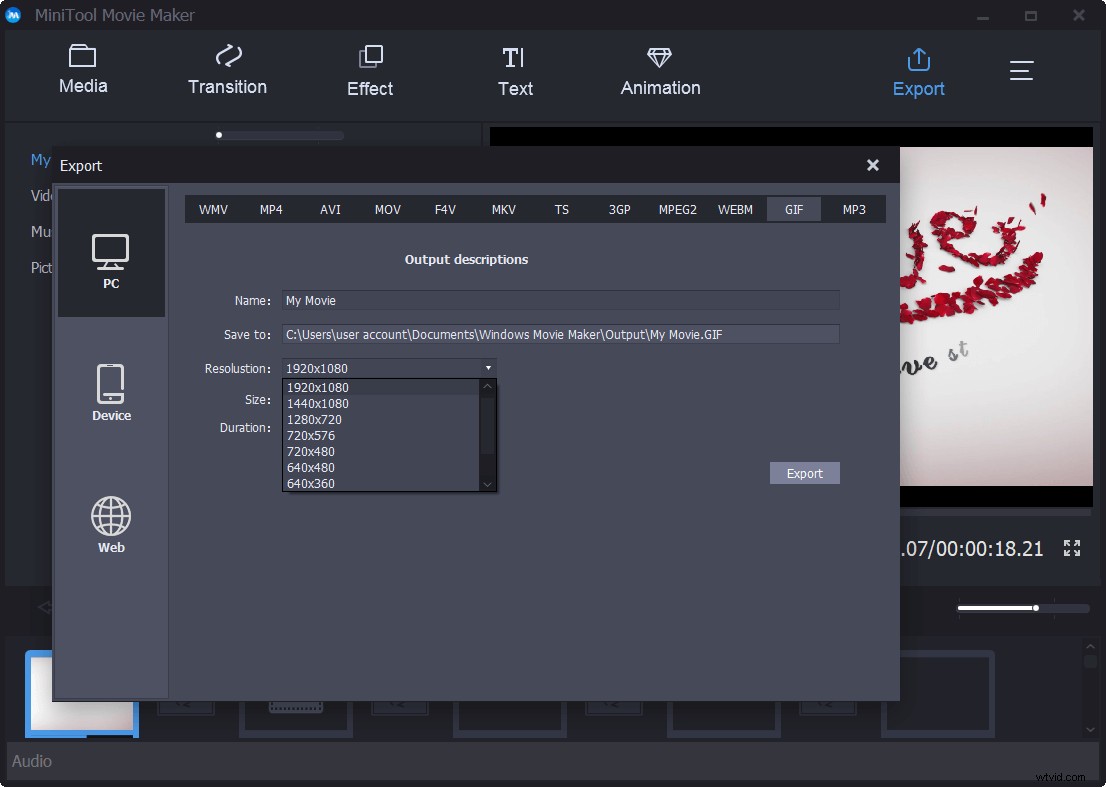
Étape 6. Sélectionnez GIF , tapez le nom du GIF, spécifiez l'emplacement du magasin et sélectionnez une résolution appropriée.
Étape 7. Enfin, cliquez sur Exporter bouton. Ensuite, MiniTool Movie Maker commence à convertir la vidéo en GIF.
En un mot, MiniTool Movie Maker peut non seulement vous aider à créer un GIF à partir d'une vidéo, mais peut également vous aider à créer un film sympa avec plusieurs vidéos ainsi que des images. Et cette vidéo au logiciel GIF vous permet d'ajouter du texte à ce GIF. La bonne nouvelle est que MiniTool Movie Maker arrive ! Attendons avec impatience le convertisseur gratuit de vidéo en GIF.
Voici un guide vidéo rapide :
Photoshop
Presque tout le monde a entendu parler de Photoshop. Cependant, savez-vous que Photoshop peut enregistrer une vidéo dans un GIF ? Maintenant, essayez les étapes suivantes pour convertir une vidéo en GIF Photoshop.
Étape 1. Lancez Photoshop CC.
Étape 2. Cliquez sur Fichier , puis sélectionnez Importer et choisissez Images vidéo vers calques .
Étape 3. Sélectionnez votre fichier vidéo, puis cliquez sur Ouvrir bouton. Ensuite, vous verrez la boîte de dialogue suivante avec un petit aperçu de la vidéo et quelques options.
Étape 4. Maintenant, modifiez la plage à importer .
- Sélectionnez Du début à la fin option si vous voulez que la vidéo entière soit un GIF animé. Ou sélectionnez la Plage sélectionnée uniquement puis utilisez les commandes de découpage sous la vidéo pour définir la plage d'images si vous n'avez besoin que d'une partie.
- Pour réduire autant que possible la taille du GIF final, vous pouvez réduire la fréquence d'images. Par exemple, si vous cochez la case Llimit To Every X Cadres, puis laissez-le à 2 images, Photoshop supprimera toutes les autres images de la vidéo.
- Assurez-vous que l'option Créer une animation d'image case est cochée.
Étape 5. Cliquez sur OK bouton pour continuer.
Étape 6. Enfin, cliquez sur Fichier , choisissez Exporter puis sélectionnez Enregistrer pour le Web (hérité) pour convertir la vidéo en GIF Photoshop. Si vous utilisez les versions précédentes de Photoshop, il vous suffit de cliquer sur Fichier puis sélectionnez Enregistrer pour le Web .
Remarque : Si Photoshop se bloque lors de l'enregistrement d'une vidéo au format GIF, il vous est suggéré de réduire la qualité de la vidéo avant d'essayer cette vidéo sur le logiciel GIF.Imgur
Imgur est l'un des endroits les plus importants et les plus populaires pour héberger et partager des images, en particulier des GIF. Il fournit le moyen le plus simple de créer des GIF à partir de vidéos existantes n'importe où en ligne, puis de les publier immédiatement dans la galerie Imgur.
- Collez le lien vers la vidéo que vous souhaitez convertir en GIF.
- Choisissez un point de départ et d'arrivée. Le GIF peut durer jusqu'à 15 secondes.
- Ajoutez du texte au GIF animé si vous le souhaitez.
- Cliquez sur Créer un GIF .
Vous voyez, il est très facile de convertir une vidéo en GIF animé.
FaireAGIF
MakeAGIF est une plate-forme de création de GIF populaire pour de nombreux utilisateurs. Il vous permet de créer un GIF à partir de plusieurs images, d'une vidéo YouTube, d'une vidéo Facebook, d'une vidéo que vous avez déjà téléchargée sur votre ordinateur ou directement depuis votre webcam.
Par exemple, vous pouvez essayer les étapes suivantes pour créer un GIF à partir d'une vidéo YouTube.
- Saisissez l'URL YouTube à partir de laquelle vous souhaitez créer votre GIF.
- Choisissez à quel moment de la vidéo démarrer le GIF, puis décidez du nombre de secondes à utiliser.
- Spécifiez la vitesse du GIF.
- Enfin, vous pouvez non seulement enregistrer le GIF sur votre ordinateur, mais également copier son URL pour le trouver en ligne.
En outre, vous pouvez parcourir la galerie de GIF que d'autres ont créés dans toutes sortes de catégories différentes. Plus important encore, vous pouvez le télécharger et le partager sur les réseaux sociaux.
Cependant, vous ne pouvez pas ajouter de texte au GIF fini et vous devez payer si vous souhaitez créer un GIF de haute qualité sans filigrane.
Salut, je trouve 4 convertisseurs vidéo en GIF. Je veux les partager avec vous pour vous aider à créer un GIF à partir d'une vidéo. Cliquez pour tweeter
Partie 2. Comment convertir une vidéo en GIF sur Android/iPhone
Ici, que devez-vous faire si vous souhaitez créer vos propres GIF animés sur Android ou iPhone ?
Maintenant, essayez les 3 outils suivants pour créer un GIF à partir d'une vidéo sur Android ou iPhone.
Giphy
Pour convertir une vidéo en GIF, vous pouvez essayer d'utiliser le plus grand moteur de recherche GIF d'Internet, Giphy. Maintenant, il a publié une nouvelle application appelée Giphy Cam pour vous aider à créer vos propres GIF à envoyer ou à partager sur les réseaux sociaux.
Avec Giphy Cam, vous pouvez enregistrer un court GIF qui peut être partagé par SMS ou sur des plateformes de médias sociaux comme Instagram, Twitter et Pinterest.
Ici, par exemple, vous pouvez essayer les étapes suivantes pour créer vos propres GIF animés sur votre iPhone.
Étape 1. Lancez GIPHY CAM sur votre iPhone.
Étape 2. Appuyez sur l'icône Pellicule pour télécharger une vidéo depuis votre appareil photo. Vous pouvez également capturer une vidéo et la transformer en GIF à tout moment.
Étape 3. Sélectionnez la flèche blanche icône après avoir capturé ou téléchargé votre vidéo parfaite.
Étape 4. Ajoutez n'importe quel filtre ou effet vous aimeriez voir la vidéo.
Étape 5. Si vous êtes satisfait de votre GIF, vous pouvez sélectionner le Suivant bouton.
Étape 6. Ensuite, cliquez sur Enregistrer le GIF bouton.
Maintenant, vous pouvez partager votre GIF avec des amis.
Bien sûr, heureusement, cette application est disponible sur Android.
Tumblr
Ici, si vous souhaitez créer facilement des GIF comme vous le souhaitez sur Android ou iOS, vous pouvez essayer Tumblr. De nombreux passionnés de GIF utilisent cette plate-forme pour créer des GIF animés.
Tumblr a déployé un outil de création de GIF directement dans son application mobile. En conséquence, les utilisateurs peuvent créer leurs propres GIF à partir de vidéos ou de rafales de photos à partir de leurs pellicules.
Les étapes sont :
Étape 1. Installez la dernière application mobile Tumblr sur votre appareil iOS ou Android.
Étape 2. Ouvrez l'application sur votre appareil.
Étape 3. Regardez le menu en bas de l'écran.
Étape 4. Sélectionnez Rédiger bouton situé tout au milieu (marqué par une icône en forme de crayon).
Étape 5. Ensuite, appuyez sur la publication photo rouge bouton qui est encerclé par tous les autres boutons de type de message.
Étape 6. Sélectionnez n'importe quelle vidéo (ou rafale de photos) que vous souhaitez transformer en GIF.
Étape 7. Faites glisser le curseur le long de la chronologie de la vidéo pour sélectionner une scène de trois secondes comme GIF.
Étape 8. Cliquez sur Suivant pour resserrer votre GIF pour qu'il soit encore plus court et personnaliser la vitesse de lecture et boucler jusqu'à quatre fois plus vite que l'original.
Étape 9. Cliquez sur Terminé bouton dans le coin supérieur droit après avoir terminé de créer un GIF.
GIFx
GIFx transforme vos photos et vidéos en œuvres d'art. Si vous consultez GIFx, vous pouvez appliquer plus de 300 effets GIF à vos photos et vidéos, vous pouvez ajouter de la musique à votre GIF, vous pouvez régler l'opacité et la taille, et vous avez également plus de 200 masques optionnels à utiliser.
En général, GIFx est vraiment l'une des applications GIF les plus créatives et personnalisables, mais elle n'est disponible que pour les appareils iOS.
Comment créer un GIF à partir d'une vidéo sur Android ou iPhone ? Maintenant, essayez le logiciel 3 vidéo en GIF pour Android ou iOS. Cliquez pour tweeter
Conclusion
Maintenant, c'est à vous de créer vos propres GIF animés. Essayez les 7 convertisseurs vidéo en GIF ci-dessus pour créer vos GIF et les partager avec vos amis.
Si vous connaissez une autre vidéo gratuite sur le logiciel GIF, partagez-la avec nous en laissant des commentaires dans la zone de commentaires suivante ou en nous envoyant des e-mails via [email protected]. Nous mettrons à jour cet article dès que possible.
Comme ce poste? Partagez-le avec plus d'amis !
FAQ vidéo vers GIF
Comment transformer une vidéo en GIF ?- Ouvrez MiniTool Movie Maker.
- Importez votre fichier vidéo, faites-le glisser et déposez-le sur la chronologie.
- Cliquez sur le bouton Exporter.
- Sélectionnez GIF dans le format de fichier.
- Cliquez sur Exporter pour convertir la vidéo en GIF.
- Créateur de films MiniTool
- Photoshop
- Imgur
- MakeAGIF
- Giphy
- Tumblr
- Gifx
- Lancez GIPHY CAM.
- Mettre en ligne une vidéo depuis votre caméra.
- Sélectionnez l'icône de flèche blanche.
- Cliquez sur le bouton Suivant.
- Cliquez sur le bouton Enregistrer le GIF.
